
Varnostno kopiranje in obnavljanje vsebine
Na splošno fotografij, videoposnetkov in druge osebne vsebine ni pametno shranjevati le
v notranjem pomnilniku naprave. Če pride do napake v strojni opremi, če napravo
izgubite ali če vam jo ukradejo, boste podatke, ki so shranjeni na notranjem pomnilniku,
izgubili za vedno. Priporočamo, da s programom Xperia™ Companion ustvarjate
varnostne kopije in varno shranite svoje podatke na računalnik oz. zunanjo napravo. To
metodo še posebej priporočamo, če posodabljate programsko opremo svoje naprave na
drugo različico Android.
S programom varnostnega kopiranja in obnavljanja lahko na hitro z vzpostavljeno
povezavo izvedete varnostno kopiranje osnovnih nastavitev in podatkov iz vašega računa
Google™.
Zelo pomembno je, da si zapomnite geslo, ki ste ga nastavili ob varnostnem kopiranju. Če
pozabite geslo, morda ne boste mogli obnoviti pomembnih podatkov, kot so imenik in
sporočila.
102
To je internetna različica te publikacije. © Tiskajte samo za zasebno uporabo.

Varnostno kopiranje podatkov v računalnik
Uporabite programsko opremo Xperia™ Companion za varnostno kopiranje podatkov iz
naprave v računalnik s sistemom Windows ali računalnik Apple
®
Mac
®
. Varnostno lahko
kopirate te vrste podatkov:
•
stike,
•
koledar,
•
nastavitve,
•
predstavnostne datoteke, kot so glasba in videoposnetki,
•
fotografije in slike ter
Varnostno kopiranje podatkov z računalnikom
1
Prepričajte se, da je program Xperia™ Companion za Windows
( http://support.sonymobile.com/tools/xperia-companion ) ali Xperia™ Companion
za Mac OS ( http://support.sonymobile.com/tools/xperia-companion-mac )
nameščen v računalniku s sistemom Windows ali Mac
®
.
2
Priključite napravo na računalnik s kablom USB.
3
Računalnik: Zaženite programsko opremo Xperia™ Companion, če se ne zažene
samodejno. Čez nekaj trenutkov bo računalnik zaznal vašo napravo.
4
Na glavnem zaslonu izberite
Varnostna kopija.
5
Upoštevajte navodila na zaslonu za varnostno kopiranje podatkov iz naprave.
Obnovitev podatkov z računalnikom
1
Prepričajte se, da je program Xperia™ Companion za Windows
( http://support.sonymobile.com/tools/xperia-companion ) ali Xperia™ Companion
za Mac OS ( http://support.sonymobile.com/tools/xperia-companion-mac )
nameščen v računalniku s sistemom Windows ali Mac
®
.
2
Priključite napravo na računalnik s kablom USB.
3
Računalnik: Zaženite programsko opremo Xperia™ Companion, če se ne zažene
samodejno.
4
Kliknite
Obnovi.
5
Na seznamu varnostnih kopij izberite varnostno kopijo, tapnite
Naprej in
upoštevajte navodila na zaslonu za obnovitev podatkov v napravi.
Varnostno kopiranje s programom Varnostno kopiranje in obnavljanje
Ta način varnostnega kopiranja lahko uporabite le, če želite varnostno kopirati in obnoviti
vsebino v napravi z isto različico programske opreme sistema Android. Ne morete pa ga
uporabiti za obnovitev vsebine po nadgradnji sistema.
Program Varnostno kopiranje in obnavljanje priporočamo za varnostno kopiranje vsebine,
preden izvedete tovarniško ponastavitev podatkov. Z njim lahko na kartico SD ali v
zunanjo napravo za shranjevanje USB, ki ste jo s kablom priključili na svojo napravo,
varnostno kopirate te vrste podatkov:
•
zaznamke;
•
dnevnike klicev;
•
stike;
•
programe, prenesene iz trgovine Google Play™;
•
sporočila MMS;
•
sistemske nastavitve (kot so alarmi, glasnost zvonjenja in jezikovne nastavitve) in
•
sporočila SMS.
Ko obnavljate programe iz trgovine Google Play™, boste morda morali plačati dodatne stroške
prenosa podatkov.
103
To je internetna različica te publikacije. © Tiskajte samo za zasebno uporabo.
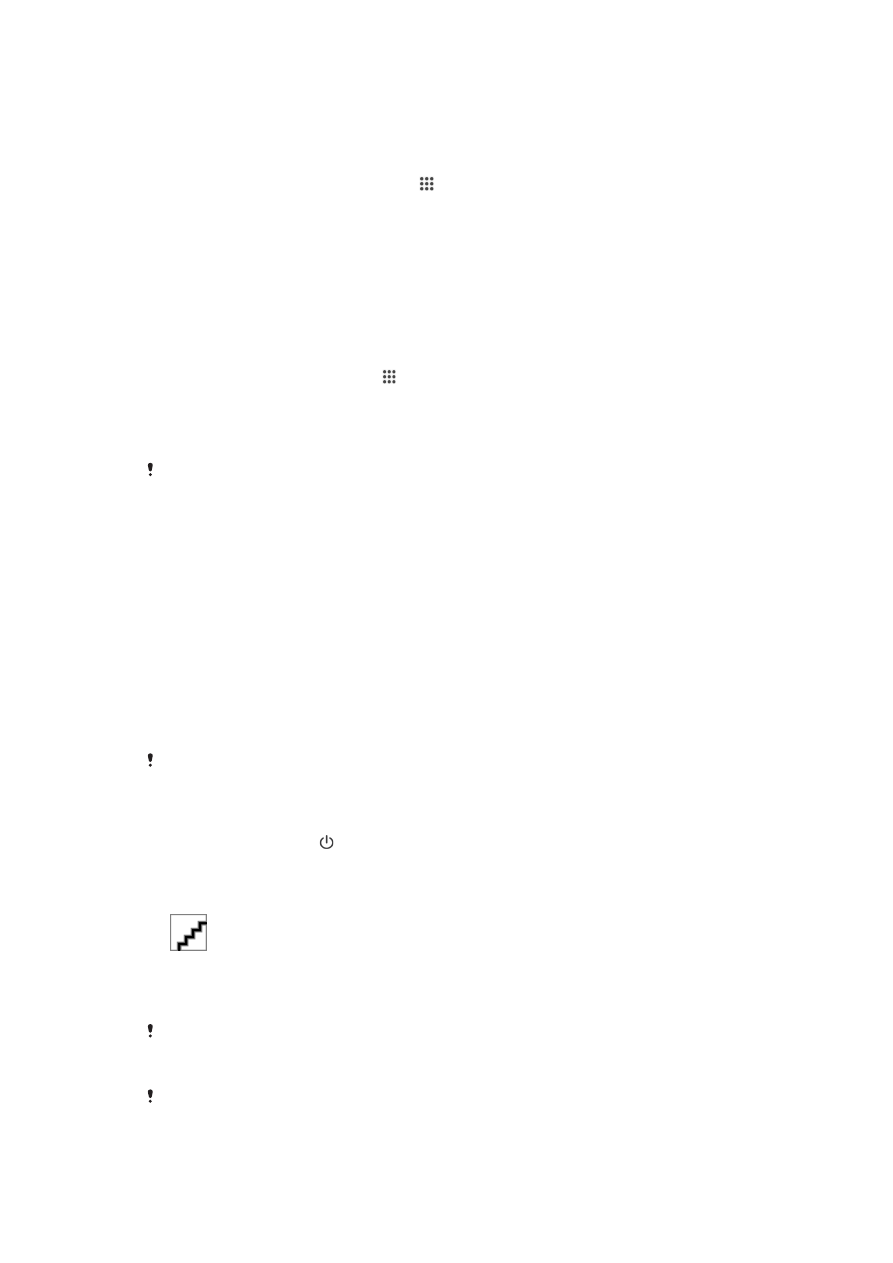
Varnostno kopiranje vsebine s programom Varnostno kopiranje in obnavljanje
1
Če varnostno kopirate vsebino v napravo za shranjevanje USB, preverite, ali je
naprava za shranjevanje priključena na napravo z ustreznim kablom. Če varnostno
kopirate vsebino na kartico SD, pa preverite, ali je kartica SD pravilno vstavljena v
napravo.
2
Ko imate odprt Začetni zaslon, tapnite .
3
Poiščite in tapnite
Varn. kopir. in obnav..
4
Tapnite
Varnostno kopiraj, nato izberite cilj varnostnega kopiranja in vrste
podatkov, ki jih želite varnostno kopirati.
5
Tapnite
Varnostno kopiraj zdaj.
6
Vnesite geslo varnostnega kopiranja, nato tapnite
V redu.
Obnovitev vsebine s programom Varnostno kopiranje in obnavljanje
1
Če obnavljate vsebino iz naprave za shranjevanje USB, preverite, ali je naprava za
shranjevanje priključena na napravo z ustreznim kablom. Če obnavljate vsebino iz
kartice SD, pa preverite, ali je kartica SD pravilno vstavljena v napravo.
2
Odprite Začetni zaslon in tapnite .
3
Poiščite in tapnite
Varn. kopir. in obnav..
4
Tapnite
Obnovi.
5
Izberite zapis, ki ga želite uporabiti za obnovitev, in tapnite
Obnovi zdaj.
6
Vnesite geslo varnostnega kopiranja in tapnite
V redu.
Ne pozabite, da bodo kakršne koli spremembe podatkov in nastavitev, ki ste jih opravili, med
postopkom obnovitve izbrisane.